'>

Če uporabljate programsko opremo LogMeIn Hamachi in izpolnjujete » Storitev Hamachi se je ustavila 'Napaka, prišli ste na pravo mesto.
Ne skrbite, niste sami. Na srečo ponavadi ni preveč težko popraviti.
Preizkusite te popravke:
Obstaja 5 popravkov, ki jih lahko poskusite. Mogoče jih ni treba preizkusiti vseh, samo se spustite, dokler ne najdete tistega, ki ustreza vam.
- Omogočite storitev Windows Management Instrumentation (WMI)
- Konfigurirajte LogMeIn Hamachi Tunneling Engine
- Preverite protivirusno programsko opremo
- Znova namestite LogMeIn Hamachi
- Ustvarite zagon za samodejni ponovni zagon storitve Hamachi
- Bonus: posodobite gonilnike za dva klika
1. način: Omogočite storitev Windows Management Instrumentation (WMI)
LogMeIn Hamachi je določena vrsta aplikacije, ki potrebuje pomoč storitve Windows Management Instrumentation (WMI) za pravilno delovanje v sistemu Windows.
Če je WMI onemogočen, se prikaže napaka zaustavitve storitve Hamachi.
1) Na tipkovnici pritisnite Tipka Windows (z logotipom Windows) + R skupaj, da odprete polje Zaženi.
2) Tip storitve.msc in kliknite v redu .
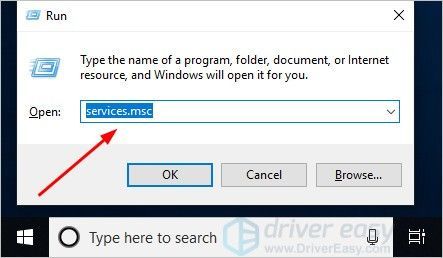
3) Z desno miškino tipko kliknite Instrumentacija za upravljanje sistema Windows in kliknite Lastnosti .
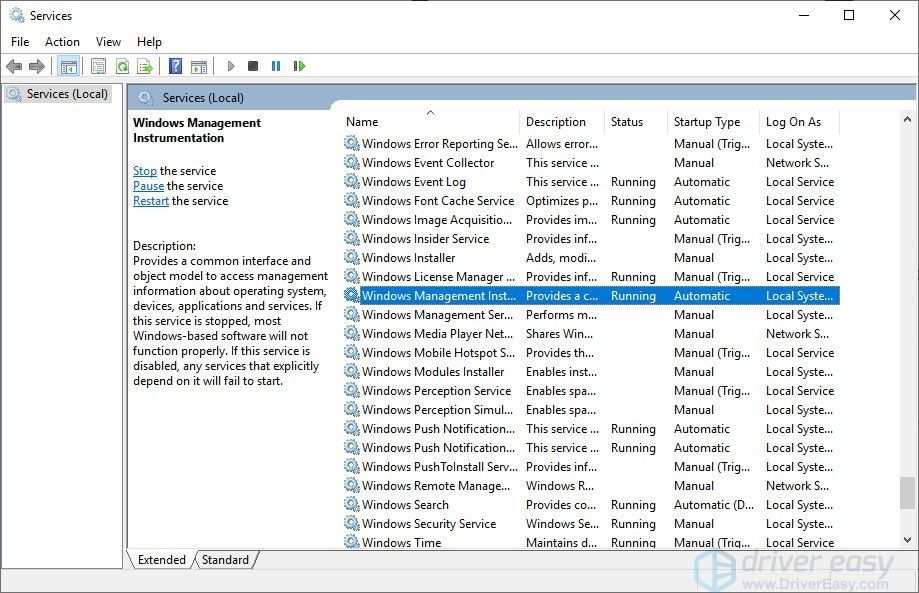
4) Kliknite Začni gumb, da ga zaženete, če se ne izvaja, in vrsto zagona nastavite na Samodejno .
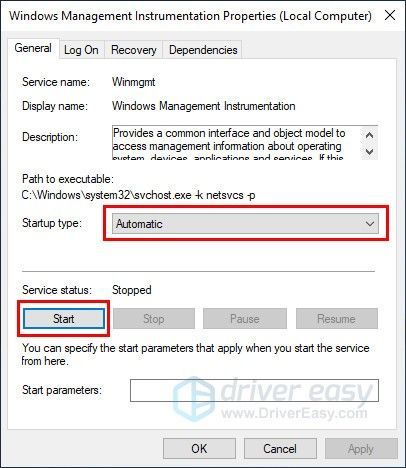
5) Kliknite Prijavite se > v redu .
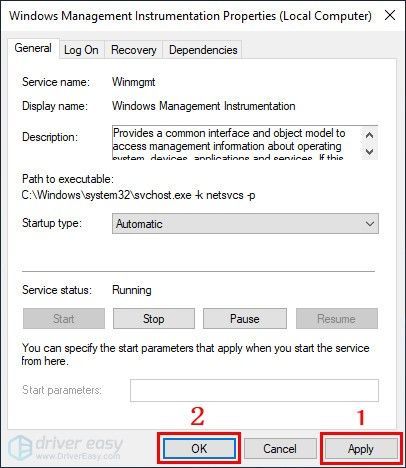
6) Zaženite Hamachi, da preverite, ali je težava še vedno prisotna ali ne.
2. način: Konfigurirajte LogMeIn Hamachi Tunneling Engine
1) Na tipkovnici pritisnite Tipka Windows (z logotipom Windows) + R skupaj, da odprete polje Zaženi.
2) Tip storitve.msc in kliknite v redu .

3) Z desno miškino tipko kliknite LogMeIn Hamachi predorski motor in kliknite Lastnosti .
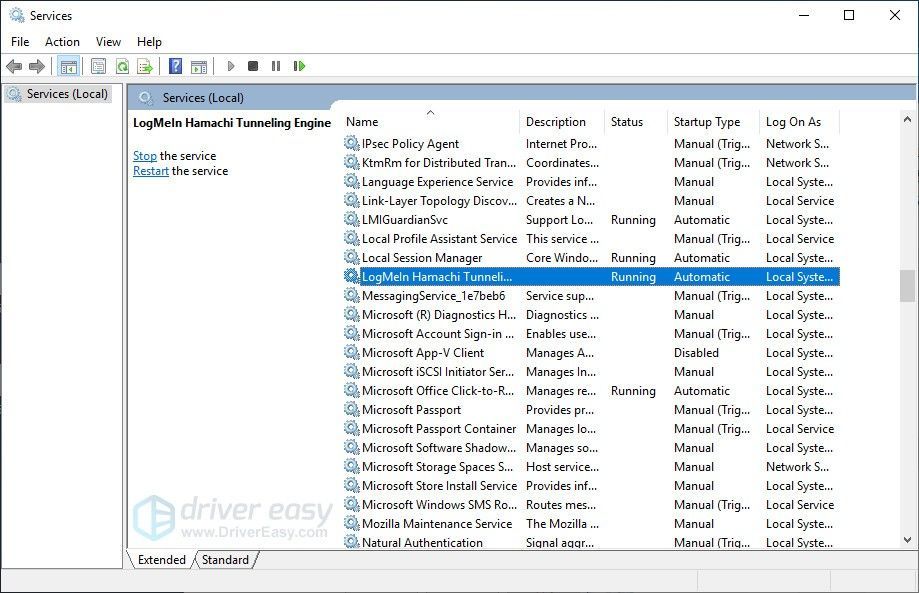
4) Tip zagona nastavite na Samodejno .
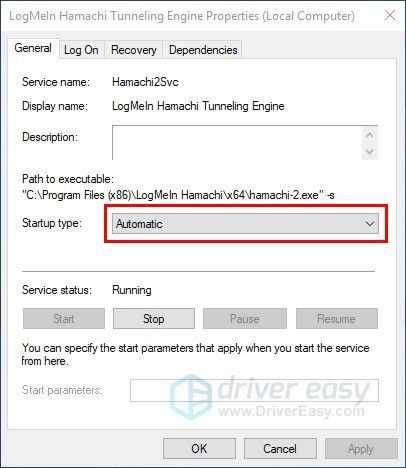
5) Premakni se na Prijavi se zavihek, se prepričajte Lokalni sistemski račun in Dovoli storitvi interakcijo z namizjem polje je označeno. Nato kliknite v redu .
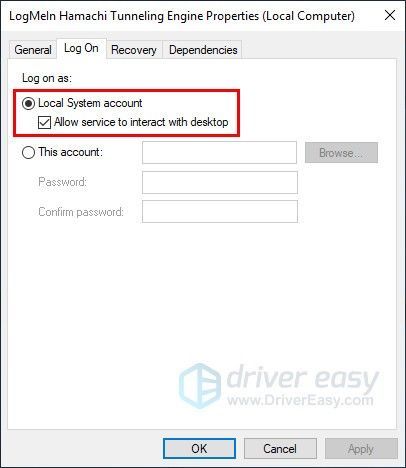
6) Odprite File Explorer .
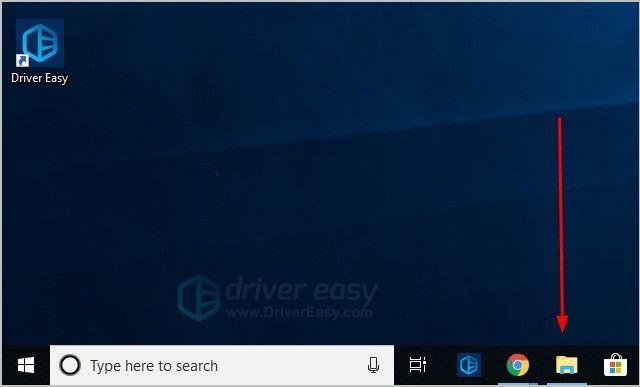
7) V naslovno polje vnesite »C: Program Files (x86) LogMeIn Hamachi«.
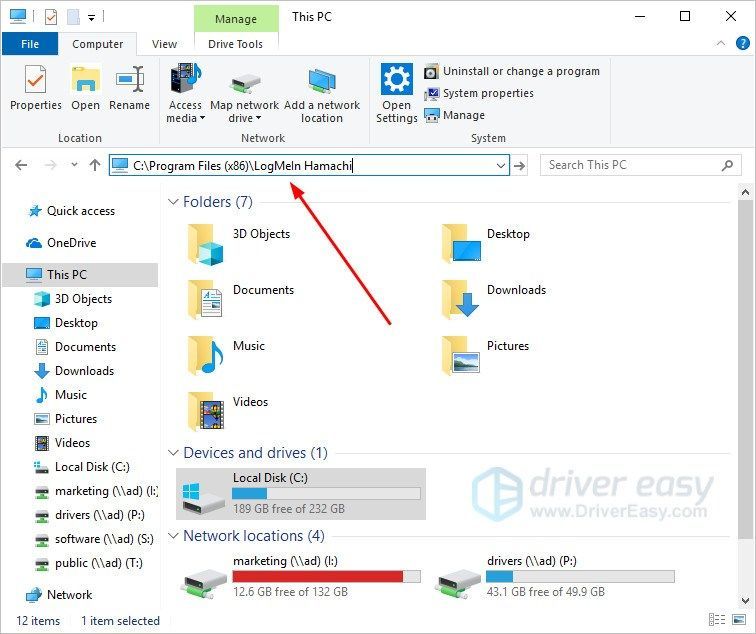
8) Z desno miškino tipko kliknite hamachi-2-ui.exe in odprta Lastnosti .
9) Pod Varnost zavihek, preverite, ali so dovoljenja za skupino uporabnikov nastavljena na »Branje in izvajanje«. Če ni, lahko kliknete Uredi za spreminjanje dovoljenj.
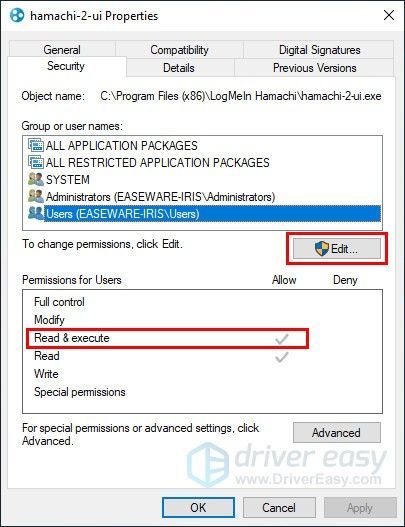
10) Kliknite v redu za dokončanje nastavitev.
11) Zaženite Hamachi, da preverite težavo.
3. način: Preverite protivirusno programsko opremo
Napako »Storitev Hamachi zaustavljena« lahko povzroči vaša protivirusna programska oprema. Ko je protivirusno programsko opremo Hamachi blokirala, se bo prikazala napaka.
Če ga želite rešiti, lahko spremenite nastavitve protivirusne programske opreme, da zagotovite, da Hamachi ne bo blokiran. Če ne veste, kako to storiti, se lahko obrnete na uradno službo za pomoč protivirusni programski opremi.
Obstaja še ena situacija, da protivirusne programske opreme Hamachi ne blokira. Hamachi ima lahko konflikt z vašo protivirusno programsko opremo. Odstranitev protivirusne programske opreme in ponovni zagon računalnika vam lahko pomagata pri odpravljanju napake.
Če s tem težavo odpravite, lahko namestite drugo protivirusno programsko opremo. Če pa imate radi starega, se obrnite na prodajalca protivirusne programske opreme in ga prosite za nasvet.
POMEMBNO: Po odstranitvi protivirusne programske opreme bodite še posebej previdni.4. način: Znova namestite LogMeIn Hamachi
Napako »Storitev Hamachi zaustavljena« lahko povzroči neustrezna konfiguracija, ko ste namestili Hamachi.
Za rešitev težave lahko znova namestite program.
1) Kliknite gumb za zagon sistema Windows (če skrijete iskalno polje), vnesite Nadzorna plošča v iskalno polje in odprite Nadzorna plošča .
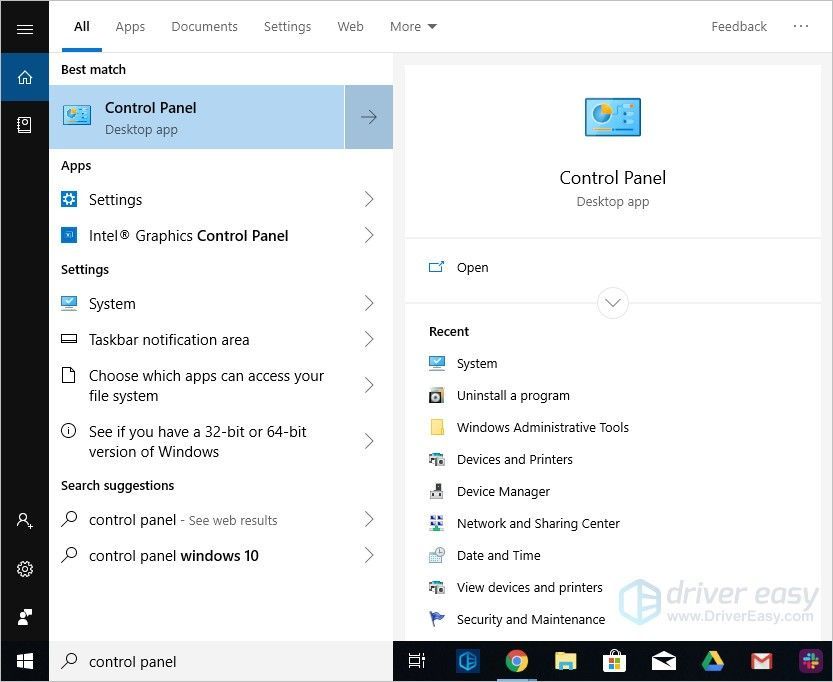
2) V odprtem oknu izberite ogled do Katalog , nato kliknite Odstranite program .
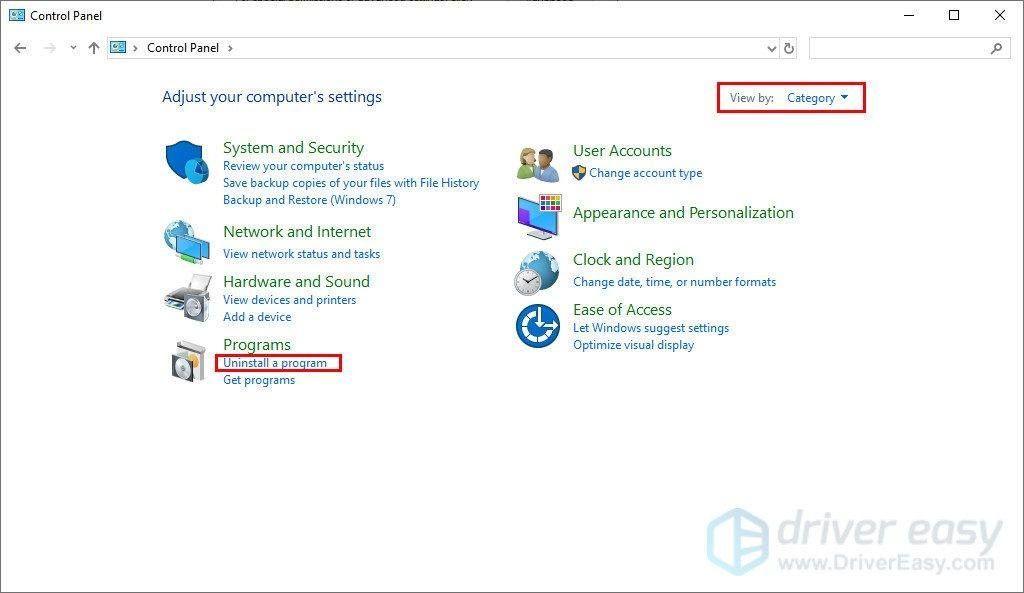
3) Z desno miškino tipko kliknite LogMeIn Hamachi in kliknite Odstrani .
Sledite navodilom na zaslonu, da zaključite postopek.
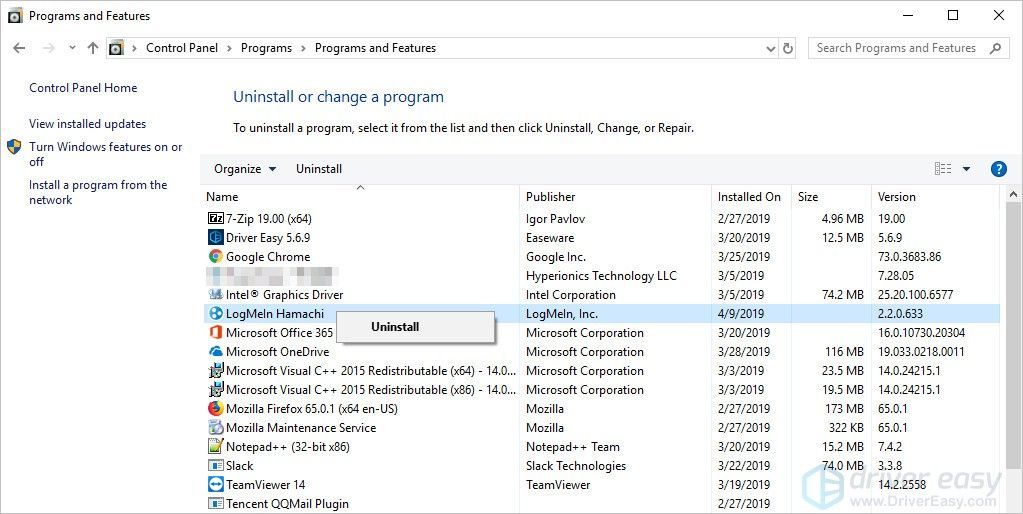
4) Prenesite program z uradne spletne strani LogMeln Hamachi.
5) Dvokliknite program in sledite navodilom na zaslonu, da dokončate namestitev.
6) Zaženite Hamachi, da preverite težavo.
5. način: ustvarite zagon za samodejni ponovni zagon storitve Hamachi
S to metodo boste ustvarili skript, ki vam bo pomagal samodejno znova zagnati storitev Hamachi.
1) Kliknite gumb za zagon sistema Windows (če skrijete iskalno polje), vnesite beležka v iskalno polje in kliknite Zaženi kot skrbnik .
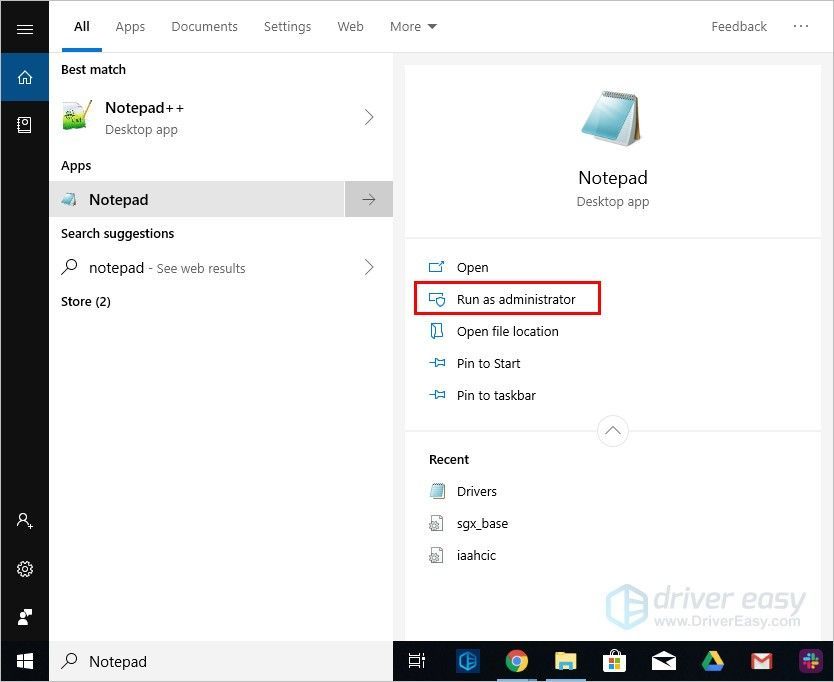
2) Kopirajte in prilepite spodnje vrstice v Beležnico.
neto stop Hamachi2SvcČe želite, da deluje, se prepričajte, da uporabljate pravilno pot do hamachi-2-ui.exe.
neto začetek Hamachi2Svc
zaženite 'C: Program Files (x86) LogMeIn Hamachi hamachi-2-ui.exe'
izhod
3) Kliknite mapa in kliknite Shrani kot .
4) Tip HamachiReload.cmd kot ime datoteke.
Nato spremenite Shrani kot vrsto v Vse datoteke .
Izberite C: WindowsSystem32 kot mesto shranjevanja in kliknite Shrani .
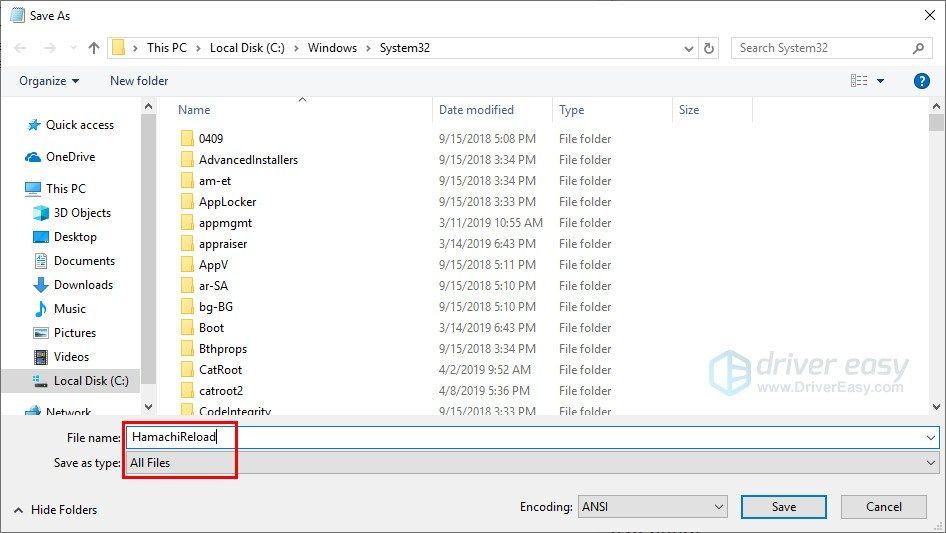
5) Na tipkovnici pritisnite Tipka Windows (z logotipom Windows) + R skupaj, da odprete polje Zaženi.
Tip taskchd.msc in kliknite v redu .
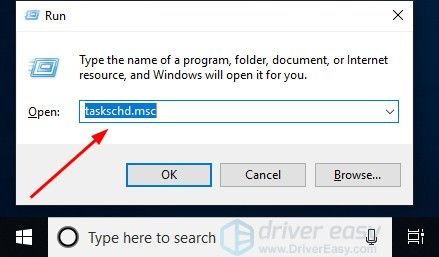
6) Kliknite Ustvari nalogo v meniju Dejanja.
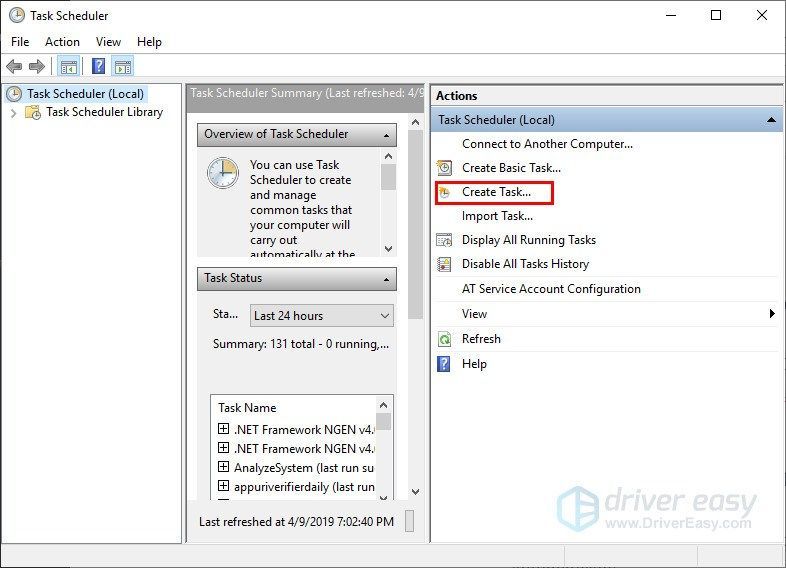
7) Pod splošno zavihek, nastavite ime za nalogo.
Nato se spustite do možnosti Varnost in preverite, ali je Zaženi samo, ko je uporabnik prijavljen .
Tretjič, spremenite Configure v Windows 10 . Po tem kliknite v redu .
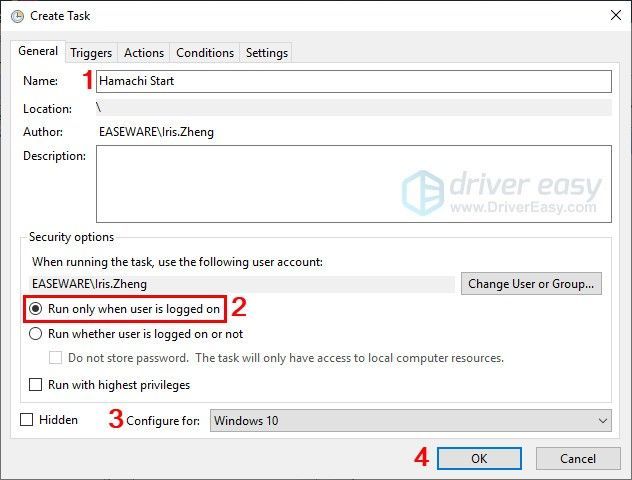
8) Kliknite Sprožilci in kliknite Novo… .
9) Spremenite Začnite nalogo v Ob zagonu .
Nato poskrbite za Omogočeno polje je označeno. Na koncu kliknite v redu .
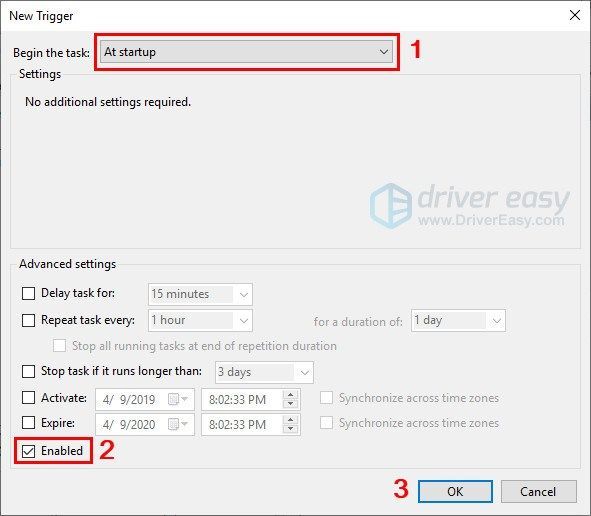
10) Kliknite Dejanja in kliknite Novo ... .
11) Dejanje nastavite na Zaženite program .
Nato kliknite Prebrskaj in se pomaknite do C: Windows System32 , najti HamachiReload.cmd in pritisnite Odprto .
Kliknite v redu da shranite spremembe.
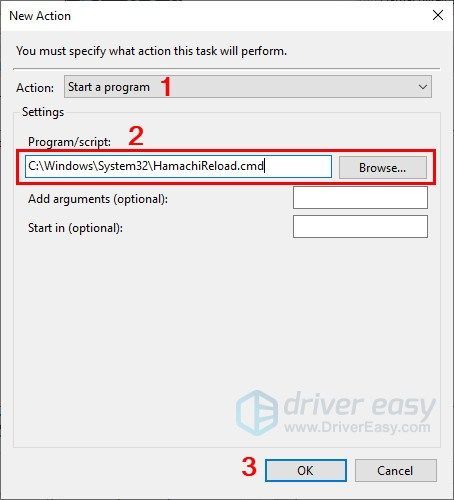
12) Kliknite Pogoji zavihek in odkljukali vse. Nato kliknite v redu .
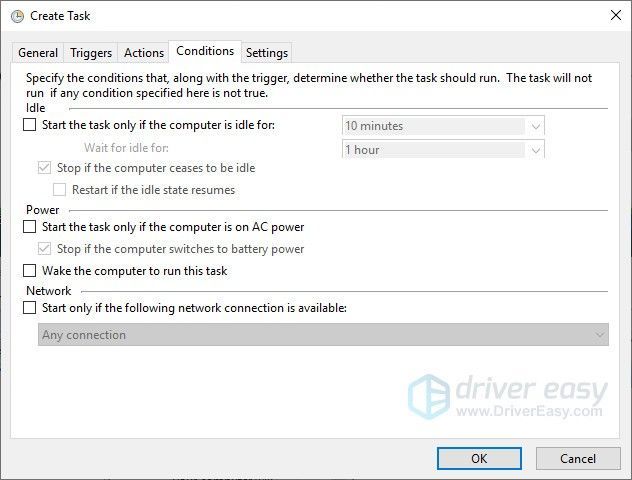
13) Ob naslednjem zagonu računalnika bo Hamachi samodejno znova zagnal storitev.
Bonus: posodobite gonilnike za dva klika
Da bi izboljšali svojo delovno uspešnost VPN, je pomembno, da redno posodabljate gonilnike omrežnih vmesnikov.
Gonilnike omrežnih vmesnikov lahko posodobite na dva načina.
1. možnost - Ročno - Za tako posodobitev gonilnikov boste potrebovali nekaj računalniških spretnosti in potrpljenja, saj morate v spletu natančno najti pravi gonilnik, ga prenesti in namestiti korak za korakom.
ALI
2. možnost - samodejno (priporočeno) - To je najhitrejša in najlažja možnost. Vse to naredite s samo nekaj kliki miške - enostavno, tudi če ste računalniški novinec.
1. možnost - Prenesite in namestite gonilnik ročno
Gonilnike lahko prenesete z uradne spletne strani proizvajalca. Obiščite spletno mesto, da poiščete pravi model in izberete svoj okus sistema Windows (64-bitni Windows 10 ali podobno). Nato gonilnik prenesite ročno.
2. možnost - samodejno posodobi gonilnike
Če nimate časa, potrpljenja ali računalniškega znanja za ročno posodobitev gonilnika, lahko to storite samodejno z Driver Easy.
Voznik enostavno bo samodejno prepoznal vaš sistem in poiskal ustrezne gonilnike zanj. Ni vam treba natančno vedeti, v katerem sistemu deluje vaš računalnik, ni treba tvegati prenosa in namestitve napačnega gonilnika in vam ni treba skrbeti, ali boste pri namestitvi naredili napako.
Gonilnike lahko samodejno posodobite z BREZPLAČNIM ali Pro različica Driver Easy. Toda z Pro različica traja le 2 klika (in dobite popolno podporo in 30-dnevno garancijo za vračilo denarja):
1) Prenesi in namestite Driver Easy.
2) Zaženite Driver Easy in kliknite Skeniranje zdaj . Driver Easy bo nato optično prebral računalnik in zaznal morebitne težavne gonilnike. 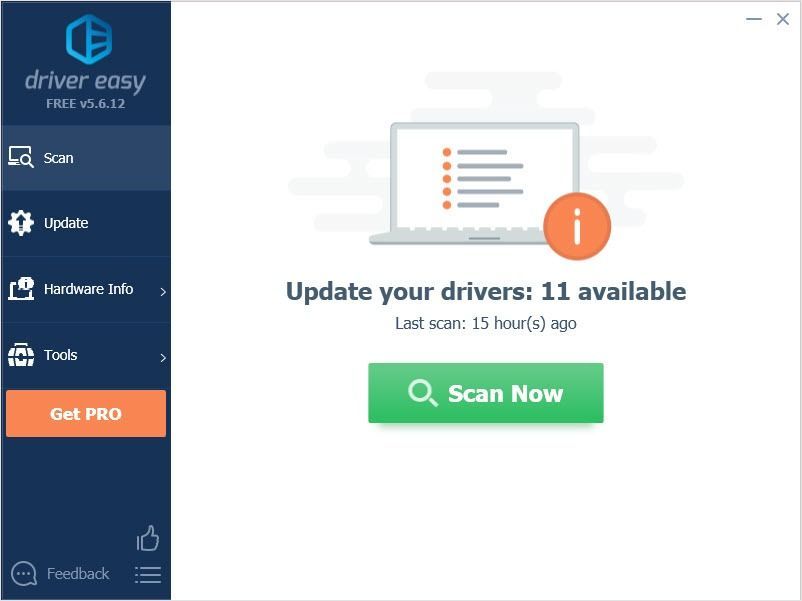
3) Kliknite Nadgradnja poleg označenega gonilnika za samodejni prenos pravilne različice tega gonilnika, nato pa ga lahko ročno namestite (to lahko storite z BREZPLAČNO različico).
Ali kliknite Posodobi vse za samodejni prenos in namestitev pravilne različice vse gonilnike, ki v vašem sistemu manjkajo ali so zastareli. (To zahteva Pro različica ki ima popolno podporo in 30-dnevno garancijo za vračilo denarja. Ko kliknete Posodobi vse, boste pozvani k nadgradnji.) 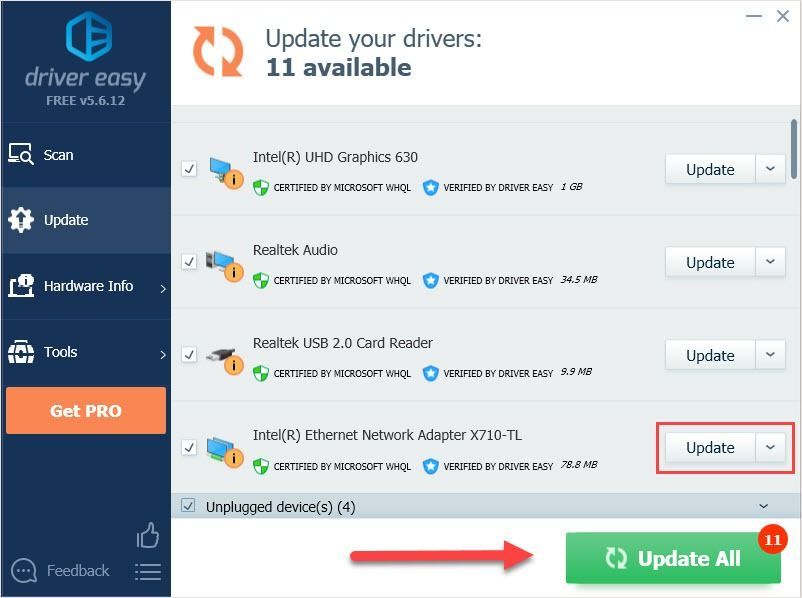
Hvala za branje. Upam, da ta članek ustreza vašim potrebam. Vabimo vas, da spodaj pustite komentarje.
![Monster Hunter Wilds se ne izstreli [rešeno!]](https://letmeknow.ch/img/knowledge-base/22/monster-hunter-wilds-not-launching-solved-1.jpg)

![[Nasveti 2022] Kako popraviti Corsair iCUE, ki ne deluje v sistemu Windows 10](https://letmeknow.ch/img/knowledge/40/how-fix-corsair-icue-not-working-windows-10.jpg)
![[REŠENO] Manjka gonilnik sledilne ploščice | 6 dokazanih popravkov](https://letmeknow.ch/img/knowledge/93/touchpad-driver-missing-6-proved-fixes.jpg)


